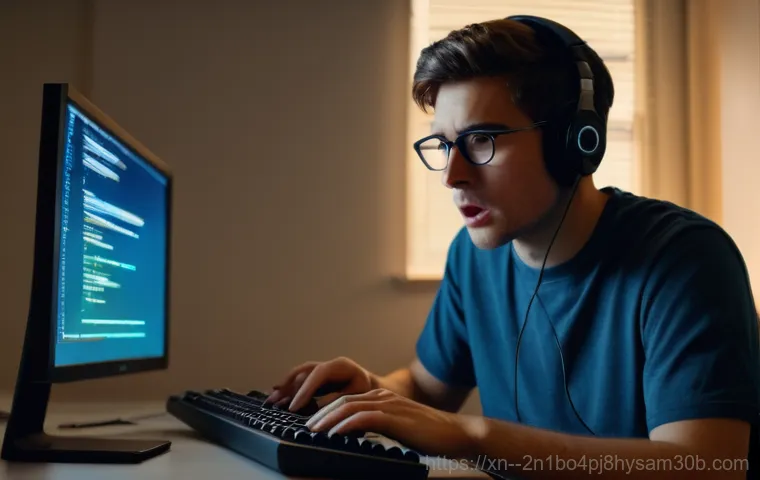아침에 컴퓨터를 켰는데, 띠용? 화면에 뜬 익숙하면서도 낯선 메시지, ‘BOOTMGR is missing’. 아마 이 문구를 보자마자 머릿속이 새하얗게 변하고, ‘내 소중한 자료들 다 날아가는 거 아니야?’ 하는 걱정이 앞섰을 거예요.
저도 예전에 이 문제 때문에 며칠 밤낮을 고생했던 기억이 생생해요. 중요한 작업 중에 이런 일이 터지면 정말 막막하잖아요. 하지만 걱정 마세요!
수많은 시행착오 끝에 제가 직접 경험하고 알아낸, BOOTMGR is missing 오류를 해결하는 가장 쉽고 확실한 방법들을 오늘 여러분께 아낌없이 알려드리려고 해요. 더 이상 당황하지 않고, 혼자 끙끙 앓지 않아도 됩니다. 이 골치 아픈 문제를 깔끔하게 해결할 수 있는 비법을 지금부터 저와 함께 자세히 파헤쳐 볼까요?
갑자기 컴퓨터가 멈췄을 때, ‘BOOTMGR is missing’ 메시지의 의미
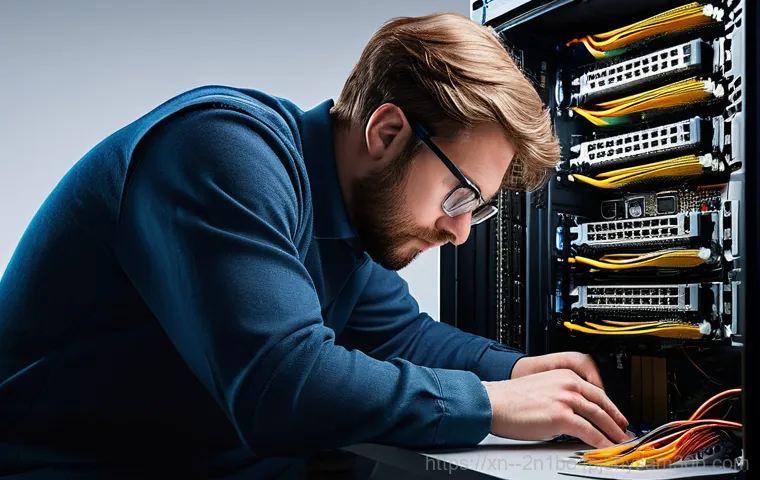
당황하지 마세요, 일단 이것부터!
아침에 상쾌하게 컴퓨터를 켰는데, 뜬금없이 검은 화면에 ‘BOOTMGR is missing’이라는 섬뜩한 메시지가 떴을 때, 그 순간의 당혹감은 이루 말할 수 없죠. 저도 이 문구를 처음 접했을 때, 심장이 쿵 내려앉는 줄 알았어요. ‘혹시 내 소중한 파일들이 다 날아가는 건 아닐까?’, ‘왜 갑자기 이런 일이 생긴 거지?’ 온갖 불안감이 머릿속을 스쳐 지나갔습니다.
이 오류는 윈도우 부트 관리자(BOOTMGR, Boot Manager)가 손상되었거나, 컴퓨터가 부팅 파일을 찾을 수 없을 때 발생하는 흔한 문제 중 하나예요. 운영체제를 시작하는 데 필요한 핵심 파일이 없거나 경로를 잃어버린 거죠. 마치 운전하려고 시동을 걸었는데, 자동차 키를 잃어버린 상황과 비슷하다고 할 수 있어요.
컴퓨터는 부팅 관리자를 통해 어떤 운영체제를 어떤 순서로 시작할지 결정하는데, 이 파일이 없으니 갈피를 못 잡는 겁니다. 하지만 너무 걱정 마세요. 대부분의 경우 복구가 가능하고, 생각보다 간단한 방법으로 해결되는 경우도 많답니다.
중요한 건 당황하지 않고 차근차근 접근하는 거예요.
연결 상태 점검이 첫걸음
이 오류 메시지를 봤을 때, 가장 먼저 시도해봐야 할 건 의외로 아주 기본적인 부분입니다. 바로 외장 하드 드라이브나 USB 메모리 같은 외부 저장 장치들을 모두 컴퓨터에서 분리하는 거예요. 컴퓨터가 부팅할 때 이들 장치를 먼저 인식하려고 시도하다가, 거기에 부팅 가능한 운영체제가 없거나 BOOTMGR 파일이 없으면 이 오류가 발생할 수 있거든요.
저도 예전에 무심코 꽂아둔 USB 때문에 몇 시간을 헤맸던 경험이 있어요. “설마 이것 때문이겠어?” 하고 무시했다가 나중에 허탈하게 웃었죠. 모든 외부 장치를 뽑고 컴퓨터를 다시 시작해보세요.
생각보다 많은 경우 이 간단한 조치만으로 문제가 해결되기도 합니다. 만약 여전히 같은 메시지가 뜬다면, 다음 단계로 넘어가야겠죠. 급할수록 돌아가라는 말이 있듯이, 기본부터 하나씩 점검해나가는 것이 가장 빠르고 확실한 해결책입니다.
바이오스(BIOS/UEFI) 설정, 부팅 순서 확인은 필수!
부팅 순서 변경이 핵심!
외부 장치를 모두 제거했는데도 여전히 ‘BOOTMGR is missing’ 오류가 뜬다면, 다음으로 의심해봐야 할 부분은 바로 컴퓨터의 바이오스(BIOS) 또는 UEFI 설정입니다. 특히 부팅 순서(Boot Order)가 잘못 설정되어 있을 가능성이 아주 커요. 컴퓨터는 전원을 켜면 바이오스/UEFI에 설정된 순서대로 저장 장치를 탐색하며 운영체제를 찾는데, 만약 윈도우가 설치된 하드 드라이브나 SSD보다 다른 장치가 먼저 설정되어 있다면 문제가 발생할 수 있습니다.
예를 들어, 부팅 불가능한 CD/DVD 드라이브나 네트워크 부팅이 우선순위로 설정되어 있을 때 이런 현상이 나타나곤 하죠. 바이오스/UEFI 설정으로 들어가려면 컴퓨터를 켰을 때 제조사 로고가 나타나는 순간, 특정 키(주로 Delete, F2, F10, F12 등)를 반복해서 눌러야 해요.
제조사마다 다르니 만약 모르겠다면 인터넷 검색을 통해 확인해보는 게 빠릅니다. 설정 화면에 진입하면 ‘Boot’ 또는 ‘Boot Options’ 메뉴를 찾아 윈도우가 설치된 드라이브가 최상단에 오도록 순서를 변경해주세요. 제가 예전에 다른 문제로 바이오스를 건드렸다가 부팅 순서가 꼬여서 몇 번이나 컴퓨터를 껐다 켰다 했던 적이 있는데, 그때마다 ‘아, 또 뭘 잘못 건드렸나?’ 싶어 식은땀을 흘렸답니다.
이 단계는 의외로 많은 분이 간과하는 부분이기도 해요.
안전 부팅(Secure Boot) 설정 확인
요즘 나오는 메인보드들은 대부분 UEFI 펌웨어 인터페이스를 사용하고, ‘보안 부팅(Secure Boot)’이라는 기능이 활성화되어 있는 경우가 많습니다. 보안 부팅은 운영체제가 로드되기 전에 부팅 환경의 무결성을 검증하여 악성 코드로부터 시스템을 보호하는 좋은 기능이지만, 때로는 운영체제 재설치나 특정 복구 작업을 방해할 수도 있어요.
특히 윈도우를 다시 설치했거나, 다른 버전의 윈도우로 변경하려 할 때 이 보안 부팅 설정 때문에 부팅 문제가 발생하는 경우도 있습니다. 바이오스/UEFI 설정에서 ‘Secure Boot’ 항목을 찾아 일시적으로 ‘Disabled'(비활성화)로 변경해보고 다시 부팅을 시도해볼 수 있습니다.
물론 문제가 해결된 후에는 다시 ‘Enabled'(활성화)로 돌려놓는 것이 보안상 좋겠죠. 이 설정은 주로 ‘Boot’ 또는 ‘Security’ 탭에 위치해 있을 거예요. 저도 한 번은 친구 컴퓨터를 고쳐주다가 이 보안 부팅 때문에 애를 먹었던 기억이 나네요.
왠지 모르게 부팅이 안 되길래 설마 했는데, 보안 부팅이 범인이더라고요. 이렇게 사소해 보이는 설정 하나가 컴퓨터 전체를 멈춰 세울 수 있다는 사실이 새삼 놀랍습니다.
윈도우 설치 미디어를 활용한 간단 복구
설치 미디어 준비 및 부팅
가장 확실하고 보편적인 해결책 중 하나는 바로 윈도우 설치 미디어(USB 또는 DVD)를 이용한 시스템 복구입니다. ‘BOOTMGR is missing’ 오류는 부팅 파일 손상이 주된 원인이므로, 윈도우 설치 미디어에 포함된 복구 도구를 사용하면 손상된 파일을 쉽게 복구할 수 있어요.
우선 윈도우 10 또는 11 설치 미디어를 준비해야 합니다. 만약 없다면 마이크로소프트 공식 홈페이지에서 ‘미디어 생성 도구’를 다운로드받아 USB나 DVD에 설치 파일을 만들어야 해요. 이 과정이 조금 번거롭게 느껴질 수도 있지만, 나중에 발생할 수 있는 더 큰 문제를 예방하는 가장 좋은 방법이기도 하죠.
설치 미디어가 준비되었다면, 컴퓨터에 연결한 후 바이오스/UEFI 설정에서 이 미디어로 부팅하도록 순서를 변경해야 합니다. 보통 컴퓨터를 켰을 때 F8, F12 또는 Del 키 등을 눌러 부팅 장치 선택 메뉴로 바로 진입할 수도 있으니 참고하세요. 제대로 설치 미디어로 부팅되면, 윈도우 설치 화면이 나타날 거예요.
여기서 중요한 것은 ‘지금 설치’를 누르는 것이 아니라, 왼쪽 하단에 있는 ‘컴퓨터 복구’ 옵션을 선택해야 한다는 점입니다.
시스템 복구 옵션 활용
‘컴퓨터 복구’를 선택하고 나면, ‘옵션 선택’ 화면이 나타나는데, 여기서 ‘문제 해결’을 클릭해주세요. 이 메뉴 안에 우리가 찾고 있는 해결책들이 숨어있답니다. ‘문제 해결’을 누르면 ‘고급 옵션’이 뜨는데, 여기에 여러 가지 복구 도구들이 나열되어 있어요.
‘시동 복구’, ‘시스템 복원’, ‘명령 프롬프트’ 등이 바로 그것입니다. 이 중에서 가장 먼저 시도해볼 만한 것은 ‘시동 복구(Startup Repair)’예요. 이 기능은 윈도우가 시작되지 못하게 하는 문제를 자동으로 진단하고 수정하려고 시도합니다.
손상된 부팅 파일이나 잘못된 부팅 구성 데이터를 찾아 고쳐주는 역할을 하죠. 제가 처음 이 오류를 겪었을 때, 설치 미디어로 부팅해서 시동 복구를 실행했더니 거짓말처럼 문제가 해결되었던 기억이 납니다. 몇 번의 클릭만으로 컴퓨터가 다시 살아나는 걸 보고 정말 신기했던 경험이었죠.
만약 시동 복구로 문제가 해결되지 않는다면, 다음으로 ‘시스템 복원(System Restore)’을 시도해볼 수 있어요. 이 기능은 컴퓨터가 정상적으로 작동했던 시점으로 시스템을 되돌리는 역할을 합니다. 단, 시스템 복원 지점이 미리 설정되어 있어야만 사용할 수 있으니 참고하세요.
이 방법들은 비전문가도 충분히 따라 할 수 있을 만큼 직관적이고 효과적입니다.
명령 프롬프트를 활용한 고급 복구 기술
‘bootrec’ 명령어로 부팅 파일 살리기
시동 복구나 시스템 복원으로도 문제가 해결되지 않았다면, 이제는 조금 더 심층적인 방법인 ‘명령 프롬프트’를 활용해볼 차례입니다. 윈도우 설치 미디어의 ‘컴퓨터 복구’ -> ‘문제 해결’ -> ‘고급 옵션’ 메뉴에서 ‘명령 프롬프트’를 선택하면 까만 화면에 흰 글씨가 가득한 창이 뜨는데, 여기서 직접 명령어를 입력하여 부팅 관련 문제를 해결할 수 있어요.
저도 이 단계까지 왔을 때는 솔직히 조금 겁이 나더라고요. 뭔가 잘못 건드리면 컴퓨터가 더 망가질 것 같은 두려움이 있었죠. 하지만 올바른 명령어를 정확히 입력하면 오히려 어떤 복구 방법보다 강력한 해결책이 될 수 있답니다.
가장 핵심적인 명령어는 이라는 도구입니다. 이 도구는 부팅 구성을 재구축하고, 마스터 부트 레코드(MBR)를 복구하며, 새로운 부팅 섹터를 작성하는 등 다양한 부팅 관련 작업을 수행할 수 있어요.
| 명령어 | 설명 |
|---|---|
| bootrec /fixmbr | 주요 부팅 레코드(MBR)를 복구합니다. 운영체제가 부팅되는 데 필요한 첫 번째 섹터를 재작성하는 것으로, 부팅 정보를 담당하는 MBR이 손상되었을 때 유용합니다. |
| bootrec /fixboot | 새로운 부팅 섹터를 작성합니다. 부팅 섹터가 손상되었거나 호환되지 않는 경우 운영체제 파티션에 새 부팅 섹터를 써서 문제를 해결합니다. |
| bootrec /scanos | 설치된 모든 운영체제를 검색하여 부팅 구성 데이터(BCD)에 추가합니다. 숨겨진 운영체제를 찾을 때 사용합니다. |
| bootrec /rebuildbcd | 부팅 구성 데이터(BCD)를 재구축합니다. BCD가 손상되었거나 누락되었을 때 이 명령어를 사용하여 새로운 BCD를 생성하고 발견된 운영체제를 추가합니다. |
명령 프롬프트 창에 위 명령어들을 하나씩 입력하고 Enter 키를 눌러 실행하면 됩니다. 특히 과 는 대부분의 BOOTMGR 오류 해결에 효과적이며, 이후 를 통해 부팅 구성 데이터를 재구축하는 과정은 거의 필수적이라고 할 수 있습니다. 제가 이 방법으로 컴퓨터를 살렸을 때의 쾌감은 정말 잊을 수 없어요.
마치 제가 컴퓨터 전문가가 된 것 같은 기분이 들었답니다.
BCD(부팅 구성 데이터) 재작성
앞서 명령어를 언급했지만, BCD가 심하게 손상된 경우에는 이 명령어만으로는 충분하지 않을 수 있습니다. 이때는 기존의 BCD를 완전히 삭제하고 새로 만드는 과정을 거쳐야 해요. 명령 프롬프트에서 명령어를 사용하여 드라이브 문자(볼륨)를 확인하고, 과 같이 기존 BCD를 백업한 후, 명령어로 BCD 파일의 속성을 변경하고 명령어로 이름을 변경하여 기존 BCD를 비활성화합니다.
이후 다시 를 실행하면 깨끗한 BCD를 새로 생성할 수 있어요. 이 과정은 다소 복잡하고 여러 명령어를 순서대로 입력해야 하지만, BOOTMGR 오류의 근본적인 원인을 제거하는 가장 확실한 방법 중 하나입니다. 저도 이 방법을 써서 여러 번 좌절할 뻔했지만, 포기하지 않고 끈기 있게 따라 했더니 결국 성공할 수 있었어요.
‘이게 되겠어?’ 싶었던 순간에도 묵묵히 따라 하다 보면 길이 보이더라고요.
데이터 백업, 선택이 아닌 필수

소중한 데이터를 지키는 방법
‘BOOTMGR is missing’ 오류가 발생했을 때, 가장 먼저 걱정되는 건 아마도 내 소중한 파일들일 거예요. 작업 문서, 사진, 영상 등 중요한 자료들이 컴퓨터 안에 잠들어 있는데, 컴퓨터가 부팅되지 않으니 얼마나 마음이 졸이겠어요. 저도 비슷한 상황에서 ‘이거 다 날아가면 어떡하지?’ 하는 생각에 밤잠을 설쳤던 적이 있습니다.
그래서 아무리 강조해도 지나치지 않은 것이 바로 ‘데이터 백업’입니다. 컴퓨터에 문제가 생기기 전에 미리 중요한 자료들을 외장 하드, 클라우드 저장소(Google Drive, Dropbox, OneDrive 등), 또는 다른 컴퓨터에 복사해두는 습관을 들이는 것이 중요해요.
만약 지금 이 오류 때문에 컴퓨터 부팅이 불가능한 상황이라면, 데이터 복구를 최우선으로 고려해야 합니다. 윈도우 설치 미디어의 명령 프롬프트를 이용하거나, 리눅스 기반의 Live USB 같은 도구를 사용하여 부팅한 후, 윈도우가 설치된 드라이브에서 필요한 파일을 다른 저장 장치로 복사하는 방법도 있어요.
비록 약간의 전문 지식이 필요하지만, 소중한 데이터를 지키기 위한 노력은 절대 헛되지 않습니다.
백업 도구 활용 팁
시중에는 데이터를 쉽고 간편하게 백업할 수 있도록 도와주는 다양한 소프트웨어들이 존재합니다. 윈도우 자체에도 ‘파일 히스토리’나 ‘백업 및 복원’ 같은 기본 백업 기능이 내장되어 있지만, 주기적인 백업을 자동화해주는 서드파티 프로그램을 사용하는 것도 좋은 방법이에요. 클라우드 서비스는 인터넷만 연결되어 있다면 어디서든 파일에 접근할 수 있고, 물리적인 손상으로부터 데이터를 보호할 수 있다는 큰 장점이 있죠.
또한, 중요한 문서나 사진은 여러 곳에 이중으로 백업해두는 ‘다중 백업’ 전략을 사용하는 것이 가장 안전합니다. 예를 들어, 외장 하드에도 저장하고 클라우드에도 저장하는 식이죠. ‘설마 나한테 이런 일이 생기겠어?’ 하는 안일한 생각은 금물입니다.
언제 어떤 문제가 터질지 모르니, 늘 최악의 상황을 대비하는 자세가 필요해요. 제가 직접 겪어보니, 백업은 문제가 생긴 후에 후회하는 것보다 미리 대비하는 것이 훨씬 현명하다는 것을 깨달았습니다.
최후의 수단: 하드웨어 점검 및 교체
하드 드라이브 또는 SSD 상태 확인
위에서 설명한 소프트웨어적인 복구 방법들을 모두 시도했는데도 여전히 ‘BOOTMGR is missing’ 오류가 해결되지 않는다면, 이제는 하드웨어적인 문제를 의심해봐야 할 때입니다. 특히 부팅 드라이브인 하드 드라이브(HDD)나 솔리드 스테이트 드라이브(SSD)에 물리적인 손상이 발생했을 가능성을 배제할 수 없어요.
드라이브 자체가 손상되어 부팅 섹터나 BOOTMGR 파일이 저장된 영역을 더 이상 읽을 수 없게 된 경우죠. 이런 상황에서는 아무리 소프트웨어적인 복구를 시도해도 소용이 없답니다. 먼저 컴퓨터 케이스를 열고, 하드 드라이브나 SSD가 메인보드에 제대로 연결되어 있는지 확인해보세요.
SATA 케이블이나 전원 케이블이 헐거워져 있거나 완전히 빠져 있을 수도 있습니다. 저도 이전에 컴퓨터가 갑자기 안 켜져서 식겁했는데, 알고 보니 SATA 케이블이 살짝 빠져있던 단순한 문제였던 적이 있어요. 만약 육안으로 문제가 없어 보인다면, 다른 정상적인 컴퓨터에 해당 드라이브를 연결하여 드라이브 자체의 인식 여부와 상태를 확인해보는 것이 좋습니다.
드라이브가 아예 인식되지 않거나, 불량 섹터가 심각하게 많다면 교체를 고려해야 합니다.
케이블 점검 및 교체
컴퓨터 내부의 케이블은 의외로 취약한 부분 중 하나예요. SATA 케이블이나 전원 케이블이 오래되거나 구부러져서 내부 전선이 손상되면 데이터 전송에 문제가 생겨 부팅 오류를 유발할 수 있습니다. 특히 컴퓨터를 이동시키거나 내부 청소를 하다가 케이블이 꺾이거나 헐거워지는 경우가 많으니, 케이블 상태를 꼼꼼히 점검하는 것이 중요해요.
가능하면 여분의 SATA 케이블이나 전원 케이블이 있다면 교체해서 다시 한번 테스트해보는 것이 가장 확실한 방법입니다. 케이블 하나 바꿨을 뿐인데, 언제 그랬냐는 듯이 컴퓨터가 정상 부팅되는 경우를 저도 종종 봤거든요. 단순한 케이블 문제가 대형 사고처럼 느껴질 수 있다는 사실이 때로는 허탈하게 느껴지기도 합니다.
하지만 이 또한 문제를 해결하는 과정의 일부이니, 꼼꼼하게 확인해보세요. 만약 이 모든 점검 후에도 문제가 지속된다면, 전문가의 도움을 받거나 드라이브를 교체하는 것을 심각하게 고려해야 합니다. 소중한 데이터를 위해서는 더 큰 손상이 발생하기 전에 적절한 조치를 취하는 것이 현명합니다.
BOOTMGR 오류를 미리 막는 현명한 예방법
정기적인 시스템 관리의 중요성
‘BOOTMGR is missing’ 오류는 대부분 예상치 못한 순간에 찾아와 우리를 당황하게 만들어요. 하지만 미리미리 예방하고 관리한다면 이런 골치 아픈 상황을 충분히 피할 수 있답니다. 가장 중요한 예방법은 바로 ‘정기적인 시스템 관리’입니다.
윈도우 업데이트는 항상 최신 상태로 유지하고, 주기적으로 디스크 오류 검사를 실행하여 하드 드라이브나 SSD의 상태를 점검하는 것이 좋습니다. 윈도우에는 ‘chkdsk’ 명령어나 ‘디스크 검사’ 도구가 내장되어 있어 손상된 파일 시스템을 복구하고 불량 섹터를 찾아낼 수 있어요.
제가 직접 경험해본 바로는, 컴퓨터가 갑자기 느려지거나 이상 증상을 보일 때 미리 이런 검사를 해주면 큰 문제로 번지는 것을 막을 수 있더라고요. 또한, 불필요한 프로그램은 삭제하고, 레지스트리 청소 프로그램을 사용해 시스템을 깔끔하게 유지하는 것도 부팅 관련 오류를 예방하는 데 도움이 됩니다.
컴퓨터도 사람처럼 꾸준한 관심과 관리가 필요하다는 사실을 잊지 마세요!
안정적인 전원 공급 환경 만들기
컴퓨터의 안정적인 작동을 위해서는 무엇보다 ‘안정적인 전원 공급’이 필수적입니다. 갑작스러운 정전이나 불안정한 전원 공급은 하드 드라이브나 SSD에 치명적인 손상을 입힐 수 있고, 이로 인해 BOOTMGR 파일이 손상되는 경우도 심심찮게 발생해요. 특히 노트북이 아닌 데스크톱 컴퓨터를 사용한다면, 무정전 전원 공급 장치(UPS)를 설치하여 정전 시에도 일정 시간 동안 컴퓨터가 작동할 수 있도록 하거나, 최소한 서지 보호 기능이 있는 멀티탭을 사용하는 것을 강력히 추천합니다.
저도 예전에 갑자기 전기가 나가는 바람에 작업 중이던 파일이 날아가고, 그 후로 컴퓨터 부팅에 문제가 생겨 고생했던 아픈 기억이 있습니다. 그때 이후로 저는 항상 안정적인 전원 관리에 신경 쓰고 있어요. 컴퓨터를 끄기 전에 모든 프로그램을 안전하게 종료하고, 강제 종료는 되도록 피하는 습관도 중요합니다.
사소해 보이지만 이런 작은 노력들이 모여 컴퓨터의 수명을 늘리고, 불필요한 오류 발생을 줄여준다는 것을 직접 경험을 통해 배웠답니다.
글을마치며
음, ‘BOOTMGR is missing’ 오류, 정말 듣기만 해도 심장이 덜컥 내려앉는 메시지죠? 저도 처음 겪었을 때는 컴퓨터가 완전히 고장 난 줄 알고 얼마나 당황했는지 몰라요. 하지만 오늘 저와 함께 하나씩 살펴보셨듯이, 대부분의 경우 생각보다 간단한 방법으로 충분히 해결할 수 있는 문제랍니다. 중요한 건 당황하지 않고, 차근차근 점검하고 시도해보는 용기인 것 같아요. 이 글이 여러분의 컴퓨터를 다시 살려내는 데 조금이나마 도움이 되기를 진심으로 바랍니다. 컴퓨터는 우리에게 정말 소중한 도구니까요!
알아두면 쓸모 있는 정보
1. 중요한 자료는 항상 외장 하드나 클라우드에 이중으로 백업해두세요. 예측할 수 없는 상황에 대비하는 가장 현명한 방법이랍니다.
2. 컴퓨터가 켜질 때 BIOS/UEFI 설정에 진입하는 키(Delete, F2, F10 등)를 미리 알아두면 유사시 당황하지 않을 수 있어요.
3. 윈도우 설치 미디어(USB 또는 DVD)를 하나 만들어두면, 컴퓨터 문제 발생 시 복구 도구로 요긴하게 사용할 수 있습니다.
4. 컴퓨터 내부의 케이블 연결 상태는 주기적으로 확인해주세요. 헐거운 케이블 하나가 큰 문제를 일으키기도 합니다.
5. 정전이나 갑작스러운 전원 차단은 하드웨어에 치명적일 수 있으니, 안정적인 전원 공급 환경을 구축하는 것이 중요해요.
중요 사항 정리
‘BOOTMGR is missing’ 오류를 만났을 때, 기억해야 할 가장 중요한 몇 가지 포인트를 다시 한번 짚어드릴게요. 첫째, 절대로 당황하지 않는 것이 중요해요. 심장이 쿵 내려앉는 느낌은 저도 알지만, 침착하게 접근하는 것이 문제 해결의 첫걸음입니다. 둘째, 외부 장치 분리, 바이오스/UEFI 부팅 순서 확인처럼 기본적인 점검부터 시작해보세요. 의외로 간단하게 해결되는 경우가 많답니다. 셋째, 윈도우 설치 미디어를 활용한 ‘시동 복구’는 가장 일반적이고 효과적인 해결책 중 하나이니 꼭 시도해봐야 해요. 만약 이것으로도 안 된다면, 명령 프롬프트에서 ‘bootrec’ 명령어를 사용해 부팅 관련 파일을 직접 복구하는 고급 기술을 활용할 수 있습니다. 넷째, 이 모든 과정 속에서 가장 소중한 것은 바로 여러분의 데이터라는 것을 잊지 마세요. 문제가 터지기 전에 미리 백업해두는 습관은 그 어떤 복구 시도보다 중요합니다. 마지막으로, 소프트웨어적인 해결책이 통하지 않는다면 하드 드라이브나 SSD 같은 하드웨어 자체의 문제일 가능성을 열어두고 점검해보는 지혜가 필요합니다. 제가 직접 겪어보고 다른 분들께 도움을 드리면서 느낀 점은, 컴퓨터 문제 해결은 마치 퍼즐을 맞추는 과정과 같다는 거예요. 하나씩 차근차근 맞춰나가다 보면 결국 답을 찾을 수 있을 겁니다. 여러분의 컴퓨터가 다시 활짝 웃는 그날까지, 제가 알려드린 꿀팁들이 큰 도움이 되기를 바랍니다!
자주 묻는 질문 (FAQ) 📖
질문: 도대체 ‘BOOTMGR is missing’ 메시지는 왜 뜨는 걸까요? 이 BOOTMGR이라는 게 뭔지, 그리고 갑자기 사라지는 이유가 궁금해요!
답변: 아, 정말 이 메시지 뜨면 심장이 철렁하죠! 저도 예전에 딱 그랬어요. 이 BOOTMGR이라는 친구는 쉽게 말해 우리 컴퓨터가 윈도우를 제대로 켜려면 꼭 필요한 ‘길 안내자’ 같은 역할을 해요.
컴퓨터 전원을 켜면 가장 먼저 이 BOOTMGR이 어디에 윈도우 운영체제가 있는지 찾아서 실행시켜주는 거죠. 그런데 이 중요한 친구가 갑자기 ‘없다’고 뜨는 건 여러 가지 이유가 있을 수 있어요. 가장 흔하게는 우리가 윈도우를 설치한 하드디스크나 SSD가 고장 났거나, 아니면 부팅 순서가 꼬여서 컴퓨터가 윈도우가 있는 곳을 못 찾게 되는 경우가 많아요.
또 가끔은 운영체제 파일 자체가 손상되거나, 외부 장치(USB나 외장하드 같은 것들) 때문에 컴퓨터가 엉뚱한 곳에서 부팅 정보를 찾으려 할 때도 이런 메시지가 뜨곤 하죠. 제가 경험해본 바로는, 대부분은 작은 실수나 일시적인 오류에서 비롯된 경우가 많으니 너무 걱정부터 하지 마세요!
질문: ‘BOOTMGR is missing’ 메시지가 떴을 때, 제가 혼자서 가장 먼저 해볼 수 있는 쉽고 확실한 방법은 뭐가 있을까요? 컴퓨터 잘 모르는 저도 따라 할 수 있을까요?
답변: 네, 물론이죠! 저도 처음에 이 문제 겪었을 때 컴퓨터 ‘컴’ 자도 잘 몰랐거든요. 하지만 몇 가지 간단한 방법만 알아두면 생각보다 쉽게 해결할 수 있어요.
제가 직접 해보고 가장 효과적이었던 첫 번째 방법은, 바로 ‘불필요한 외부 장치 분리’예요. USB나 외장하드, CD/DVD 같은 것들이 컴퓨터에 연결되어 있다면 일단 다 뽑아보세요. 가끔 컴퓨터가 이런 장치들에서 부팅 정보를 찾으려다 엉켜버리는 경우가 있거든요.
두 번째는 ‘BIOS(UEFI) 부팅 순서 확인’이에요. 컴퓨터를 켜자마자 F2 나 Del 키를 연타해서 바이오스(또는 UEFI) 설정으로 들어가 보세요. 거기서 부팅 순서가 우리가 윈도우를 설치한 하드디스크나 SSD로 제대로 설정되어 있는지 확인하고, 만약 아니면 바꿔주면 돼요.
이 두 가지만으로도 꽤 많은 분들이 해결하는 걸 직접 봤어요. 정말 별거 아닌 것 같아도 이게 의외로 강력한 해결책이 될 때가 많답니다!
질문: 위에 알려주신 방법을 다 해봤는데도 여전히 ‘BOOTMGR is missing’이 떠요. 제 소중한 파일들, 혹시 다 날아가는 건 아닌지 너무 불안한데, 이럴 땐 어떻게 해야 할까요?
답변: 으음, 간단한 방법으로도 해결이 안 된다니 답답하고 많이 불안하시겠어요. 하지만 아직 포기하긴 일러요! 저도 비슷한 상황에서 며칠 밤낮을 고생했지만 결국은 해결했거든요.
이럴 때는 윈도우 설치 디스크나 USB를 이용하는 ‘시동 복구’가 정말 큰 도움이 돼요. 윈도우 설치 미디어를 넣고 부팅한 다음, ‘컴퓨터 복구’ 옵션으로 들어가서 ‘시동 복구’를 실행해보세요. 이게 윈도우 부팅 파일을 자동으로 고쳐주는 아주 똑똑한 기능이거든요.
만약 시동 복구로도 안 된다면, 고급 옵션에서 ‘명령 프롬프트’를 열어 ‘bootrec /fixmbr’, ‘bootrec /fixboot’, ‘bootrec /rebuildbcd’ 같은 명령어를 입력해서 부팅 정보를 수동으로 다시 만드는 방법도 있어요. 제가 직접 이 명령어를 써서 해결했던 경험이 있는데, 마치 마법처럼 문제가 해결되는 걸 보고 얼마나 기뻤는지 몰라요!
혹시라도 정말 중요한 파일들이 있어서 걱정된다면, 무리하게 이것저것 시도하기보다는 전문가에게 도움을 요청해서 자료 먼저 복구하는 방법을 알아보는 것도 현명한 선택일 수 있답니다. 자료는 정말 소중하니까요!